Cómo hacer una regresión múltiple en mi tabla de Excel - Herramienta de cálculo
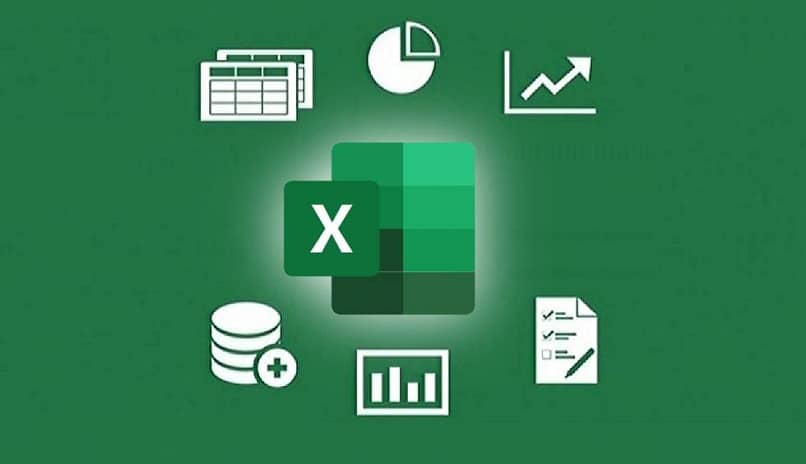
Si estás interesado en aprender a realizar una regresión múltiple con los datos de tu tabla Excel, sin descargar ninguna aplicación externa, solo obteniendo el producto desde Microsoft, has llegado el lugar indicado. Entendiendo que el objetivo del análisis de estos datos es determinar la fluctuación de una variable dependiente, con base en múltiples variables independientes, en este post te enseñaremos como llegar ahí de la forma más directa.
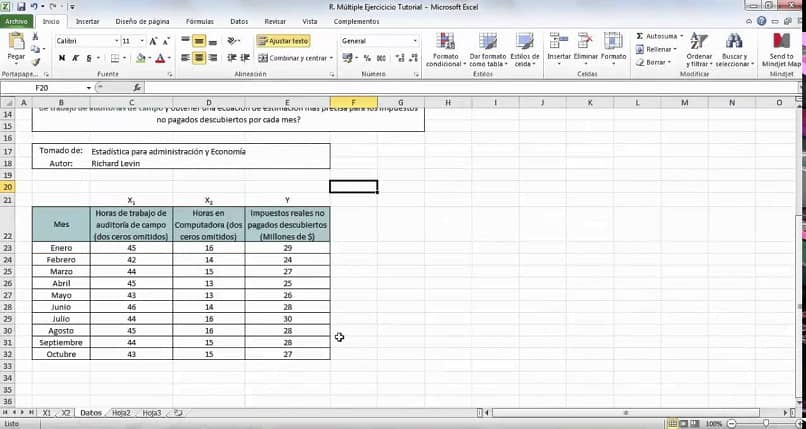
¿Cuál es la función de la regresión múltiple en la estadística?
En Excel ordenar y usar las funciones el deber y cuando se busca comprender la relación existente entre distintas variables independientes, también llamadas variables explicativas, con una variable independiente o de respuesta, se emplea el método de regresión lineal múltiple. En el campo de la estadística, esta técnica es utilizada para estudiar el comportamiento de un resultado basándose en distintos factores variables (cuantificables). En otras palabras, la función de esta técnica es la de brindar respuesta al por qué ocurre un determinado hecho o cuáles son los motivos que desencadenan un suceso. El objeto de aplicar este tipo de análisis es:
- Determinar las causas (variables independientes) que originan un resultado (variable dependiente).
- Probar y medir distintas hipótesis explicativas respecto a un hecho.
- Estimar un resultado similar para conductas o tendencias similares, con base en los resultados obtenidos del análisis de determinado hecho.
Un ejemplo práctico, donde se deberá aplicar la regresión lineal múltiple, sería comprobar si el monto total en dólares invertido en publicidad digital y el número de minutos al aire de spots publicitarios televisivos, influyen en la cantidad de ventas de un producto por día. Es importante recordar, si únicamente se presenta una variable explicativa, el procedimiento corresponde a una regresión lineal simple.
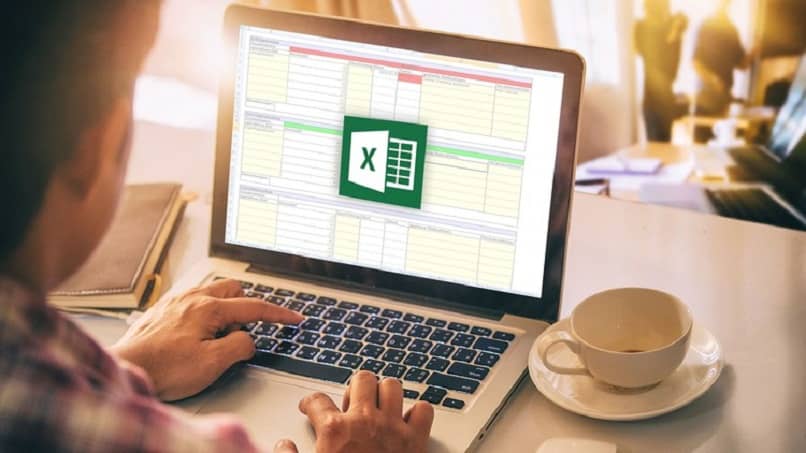
¿Qué herramientas de Excel puedes usar para realizar tu regresión múltiple?
Cuándo el proceso de análisis de los datos implica el uso de varias ecuaciones y a veces debemos unir varios archivos en uno; y el cálculo manual se convierte en algo tedioso, es ahí donde entra el popular Excel. Este programa simplifica el cálculo de la ecuación de regresión múltiple: Una vez se tengan los datos a estudiar vaciados en la hoja de cálculo, se obtienen los resultados mediante el siguiente procedimiento:
Desde la barra de acceso rápido
- Vamos a Archivo, donde se verificará tener instalado correctamente el complemento de análisis de datos. Para ello darás clic sobre Opciones> Complementos, en caso de “Herramientas para análisis – VBA” se encuentre en la sección de complementos de aplicación inactivos, la seleccionarás y luego harás clic en ir, seleccionarás las pestañas de “Herramientas para análisis” y “Herramientas para análisis – VBA”, para luego dar en aceptar. Con esto queda instalado el complemento que te permitirá hacer la regresión lineal múltiple.
- Ahora puedes dirigirte, nuevamente en la cinta de opciones, al renglón de datos y dar clic en Análisis de datos, en la lista de opciones escogerás regresión y darás aceptar.
- Para el rango Y de entrada escoger la variable dependiente, continuando con el ejemplo, sería el número de ventas de producto por día.
- En el rango X de entrada marcar los valores de las variables independientes a estudiar, en este caso, el monto invertido en publicidad y el total de minutos al aire de los spots televisivos.
- Puedes configurar dónde deseas sean plasmados los resultados, para este ejemplo mantendremos la opción de “En una hoja nueva” y damos clic en aceptar.
- ¡Listo! Tenemos el análisis completo de la regresión lineal múltiple en simples pasos.
Con el menú rápido (clic derecho)
En las versiones disponibles de Excel, no se encuentra la opción de análisis de datos dentro del menú rápido, únicamente se llega a esta función por el menú superior, lo cual nos determina un solo lugar para tener acceso a esto, y así poder proceder a analizar los datos, con sus fórmulas y demás herramientas.

¿Cómo puedes comprobar que tu fórmula está correctamente estructurada?
Gracias a que los resultados obtenidos por Excel son bastante precisos, la interpretación adecuada de los datos garantizará la estructura de la fórmula. Aunque siempre debemos verificar el resultado, ya que si se comete tan solamente un pequeño error, hará que todo salga mal. Cabe destacar que podemos cuidar las fórmulas bloqueando las celdas, esto es de mucha ayuda y nos ahorra dolores de cabeza.
- El coeficiente de determinación RÙ2 (0.941): Explica el porcentaje de variación del resultado con respecto a las variables explicativas, para este ejemplo, las ventas varían un 94% por la inversión en Ads digitales y el tiempo en publicidad televisiva
- Error típico o estándar (3.793): Es la desviación promedio de los valores desde la línea de regresión.
- Coeficientes de cada variable explicativa: Valor pronosticado en que se modificará la variable dependiente, suponiendo que la otra variable independiente se mantenga constante. Es decir, el coeficiente de la variable X1 indica que, por cada dólar invertido en publicidad digital, se espera un aumento en las ventas del producto en una media de 2,35. Con estos datos se puede establecer la fórmula de regresión estimada:
Ventas producto por día = -3.78 + 2.35 * (dólar) +1.94 *(Min al aire de spots). Con esta ecuación, se puede prever el número de ventas del producto, a partir de la inversión en dólares para publicidad digital y el tiempo en total aire de los spots televisivos. Con un sencillo ejemplo, puedes comprobar la estructura de la fórmula asignando valores, digamos:
- VPD= -3.78 + 2.35 *(10) +1.94* (15)
- VPD= 48.82
Entendiéndose que el día en que se invierten 10 USD en Ads digitales y se tienen 15 minutos al aire de publicidad televisiva, se venden en promedio 49 ejemplares del producto. Luego de conocer los pasos para obtener el análisis de regresión lineal múltiple desde Excel, se torna muy práctico para distintos escenarios.